
Boxにファイルをアップロードする時は、基本的にBoxの画面からいくつかの操作を行う必要があります。
しかし前もって設定しておけば、ファイルを添付したメールをBoxに送るだけでアップロードを行えます。
今回はメールを使い、Boxにファイルをアップロードする方法を紹介していきます。
メールでアップロードを行うには、まずアップロードするフォルダを作成・選定します。
対象のフォルダを右クリックし、「設定」をクリックします。
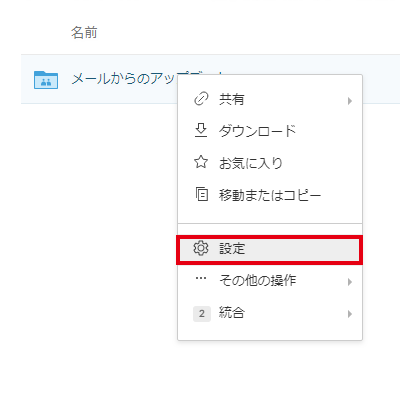
設定が開かれました。
下にスクロールしていくと「アップロード」が見えます。
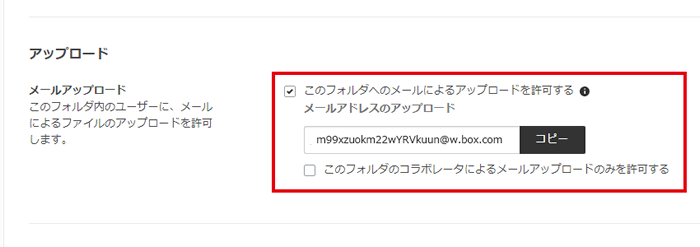
「このフォルダにメールによるアップロードを許可する」にチェックマークをつければ、準備完了です。
表示されたメールアドレス※ に、メールを送付すると自動でBoxに保存されます。
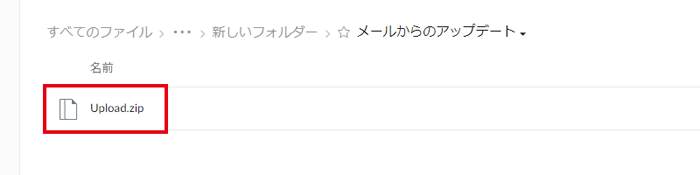
たとえば、FAXの送信物をメールで転送する様に設定し、転送先をBoxのフォルダにすれば手間をかけずにFAXのデータをBoxに保存していけます。
またスキャンしたデータも同様の設定を行えば、簡単にBoxへ保存できます。
※本メールアドレスは変更できませんので、ご了承ください。
数分程度のタイムラグが発生する事があります。ですがBoxにファイルのアップロードが完了すると、アカウントに登録しているメールアドレスへ通知メールが届きます。そのため、知らない間にアップロードに失敗していた、という事は起こりません。
通常であれば上書き保存されますが、メールによるアップロードは自動システムのため、上書きされずに失敗してしまいます。
アップロードに失敗した場合、送信したファイルはパスワード付きのZIPファイルに変換され保存されます。
このファイルのパスワードは不明のため、閲覧などの操作は行えません。
80MBを超えている場合、アップロードに失敗します。
Boxに保存されるのは添付ファイルのみです。メールの件名や本文は保存されないため、別途用件などある際は、ファイルを添付したメールと別のものをお送りいただく必要があります。
メールサーバによっては、送信の際データの暗号化を行わないものもあります。そうしたメールサーバを利用して送信した場合、盗聴されるなどセキュリティ上の危険性がありますので、ご注意ください。